■概要
毎日の日報提出のために、Fileforceからデータを手動でダウンロードし、Gmailに添付して送信する作業に手間を感じていませんか。この定型的な業務は、時間を要するだけでなく、ファイルの添付忘れといったヒューマンエラーの原因にもなりがちです。このワークフローを活用すれば、設定したスケジュールでFileforceから日報データを自動で取得し、Gmailで指定の宛先へ送信する一連の流れを自動化し、これらの課題を解消します。
■このテンプレートをおすすめする方
■このテンプレートを使うメリット
■フローボットの流れ
※「トリガー」:フロー起動のきっかけとなるアクション、「オペレーション」:トリガー起動後、フロー内で処理を行うアクション
■このワークフローのカスタムポイント
■注意事項
・Fileforce、GmailのそれぞれとYoomを連携してください。
・トリガーは5分、10分、15分、30分、60分の間隔で起動間隔を選択できます。
・プランによって最短の起動間隔が異なりますので、ご注意ください。

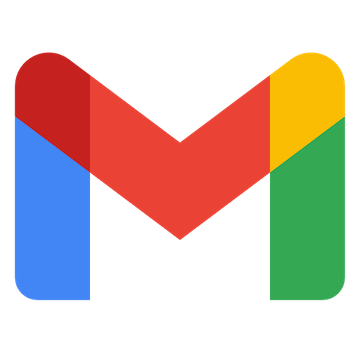

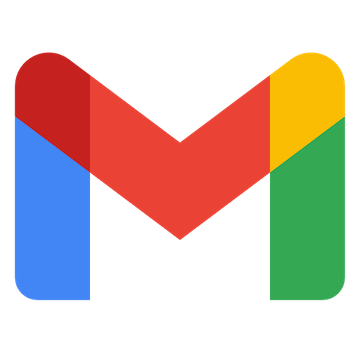
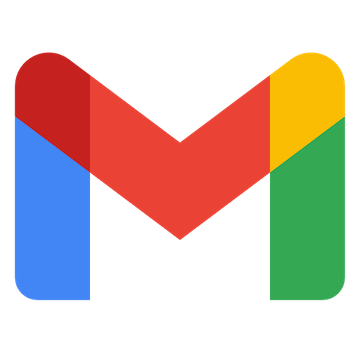 特定のキーワードに一致するメールを受信したら
特定のキーワードに一致するメールを受信したら
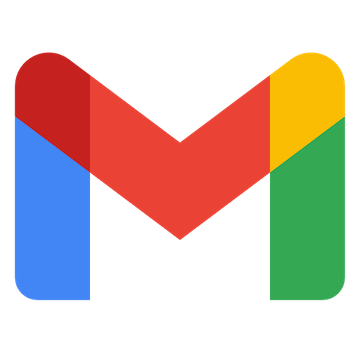 特定のラベルのメールを受信したら
特定のラベルのメールを受信したら
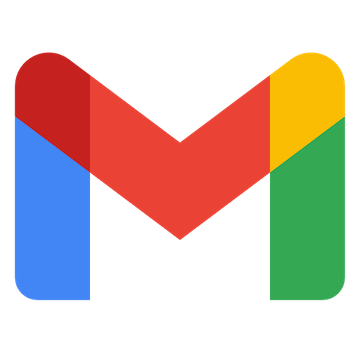 特定のラベルのメールを受信したら(ラベルID指定)
特定のラベルのメールを受信したら(ラベルID指定)
 フォルダ内のアイテムを取得
フォルダ内のアイテムを取得
 フォルダを作成
フォルダを作成
 フォルダを取得
フォルダを取得
 フォルダを削除
フォルダを削除
 フォルダの移動または名前変更
フォルダの移動または名前変更
 ファイルを取得
ファイルを取得
 ファイルを削除
ファイルを削除
 ファイルの移動または名前変更
ファイルの移動または名前変更
 ファイルをダウンロード
ファイルをダウンロード
 ファイルのテキストコンテンツをダウンロード
ファイルのテキストコンテンツをダウンロード
 ファイルをアップロード
ファイルをアップロード
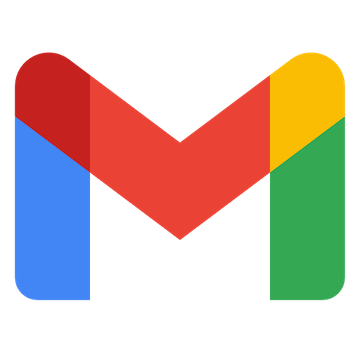 メッセージIDの一覧を取得
メッセージIDの一覧を取得
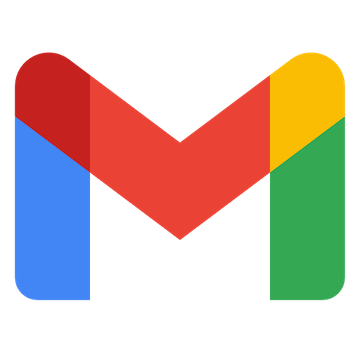 メッセージをゴミ箱へ移動する
メッセージをゴミ箱へ移動する
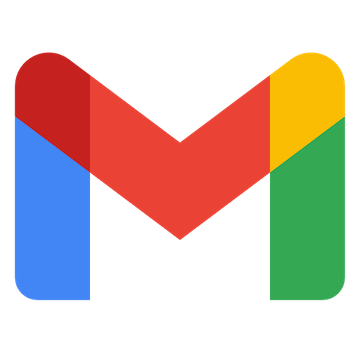 特定のメッセージにラベルを追加
特定のメッセージにラベルを追加
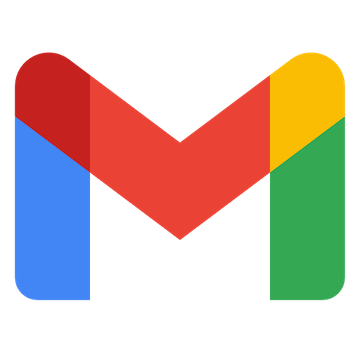 特定のメッセージのラベルを削除
特定のメッセージのラベルを削除
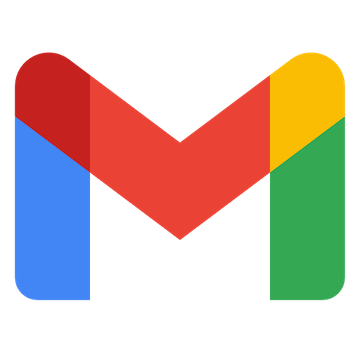 特定のメッセージを取得
特定のメッセージを取得
 フォルダ内のアイテムを取得
フォルダ内のアイテムを取得 フォルダを作成
フォルダを作成 フォルダを取得
フォルダを取得 フォルダを削除
フォルダを削除 フォルダの移動または名前変更
フォルダの移動または名前変更 ファイルを取得
ファイルを取得 ファイルを削除
ファイルを削除 ファイルの移動または名前変更
ファイルの移動または名前変更 ファイルをダウンロード
ファイルをダウンロード ファイルのテキストコンテンツをダウンロード
ファイルのテキストコンテンツをダウンロード ファイルをアップロード
ファイルをアップロード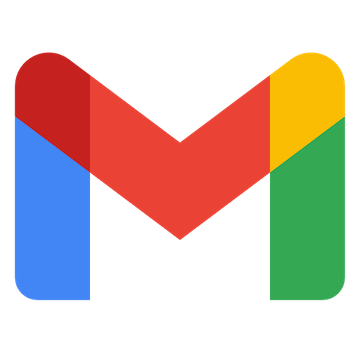 特定のキーワードに一致するメールを受信したら
特定のキーワードに一致するメールを受信したら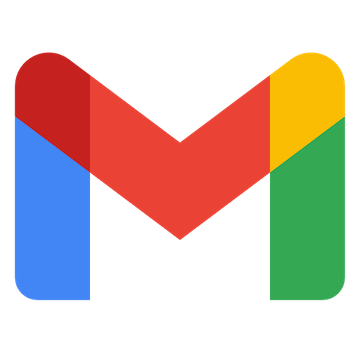 特定のラベルのメールを受信したら
特定のラベルのメールを受信したら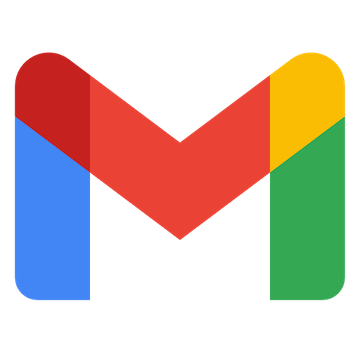 特定のラベルのメールを受信したら(ラベルID指定)
特定のラベルのメールを受信したら(ラベルID指定)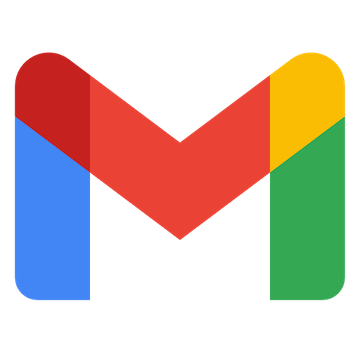 メッセージIDの一覧を取得
メッセージIDの一覧を取得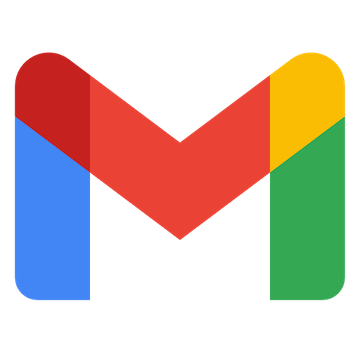 メッセージをゴミ箱へ移動する
メッセージをゴミ箱へ移動する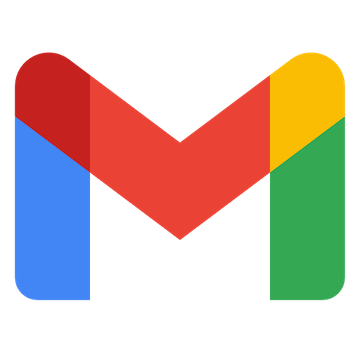 特定のメッセージにラベルを追加
特定のメッセージにラベルを追加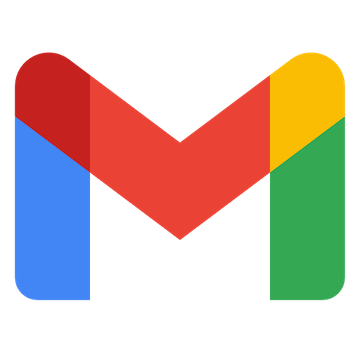 特定のメッセージのラベルを削除
特定のメッセージのラベルを削除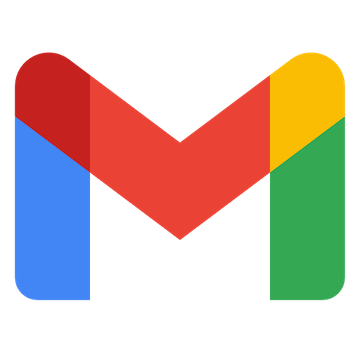 特定のメッセージを取得
特定のメッセージを取得